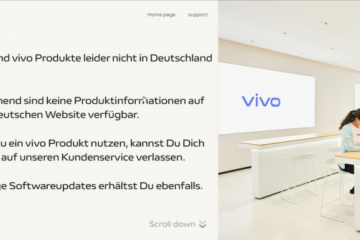Katso tämä ilmainen ja helppo tapa muuttaa Android-puhelimesi käteväksi langattomaksi kaiuttimeksi tai mikrofoniksi Mac-tietokoneellesi.
Android-puhelin Macin kaiuttimena ja mikrofonina: piilota
Syyt puhelimen käyttöön. Macin kaiuttimena ja mikrofonina
Macin kaiutin tai mikrofoni ei toimi ohjelmisto-tai laitteisto-ongelmien vuoksi. Macissasi ei ole mikrofonia: Mac minissäni ei ole sisäänrakennettua mikrofonia, joten en voi käyttää Siriä (ellei kirjoita siihen), en voi tallentaa äänimuistiinpanoja, soittaa FaceTime-äänipuheluita tai tehdä kaikkea, mihin liittyy mikrofoni. Joten joskus käytän ylimääräistä Android-puhelintani Macin mikrofonina. Macisi kaiuttimet eivät ole tarpeeksi hyviä: Esimerkiksi Mac minin kaiutin on kuin lapsen lelukaiutin. Se sopii vain järjestelmähälytyksiin, kuten käynnistysääneen, mutta et voi käyttää sitä mielekkäästi mediaan. MacBookin kaiuttimet ovat räjähtäneet: Vanhan MacBook Pron sisäiset kaiuttimet ovat räjähtäneet, mikä johtaa rätistymiseen ja epämiellyttävään äänenlaatuun. Joten toisinaan käytän Android-puhelimeni kaiutinta sen kanssa.
Käytä Android-puhelintasi Macin kaiuttimena ja mikrofonina
Vaiheet ovat yksinkertaisia, vaikka ensimmäisen kerran määrittäminen voi kestää hetken. Tässä on vaiheittainen opas, joka auttaa sinua.
Vaihe 1: Lataa AudioRelay
Käytämme tätä ilmaista sovellusta (valinnainen sovelluksen sisäinen osto, joka vie aikaa ja muut rajoitukset) tehdäksesi Android-laitteesta kaiuttimen Mac-tietokoneellesi.
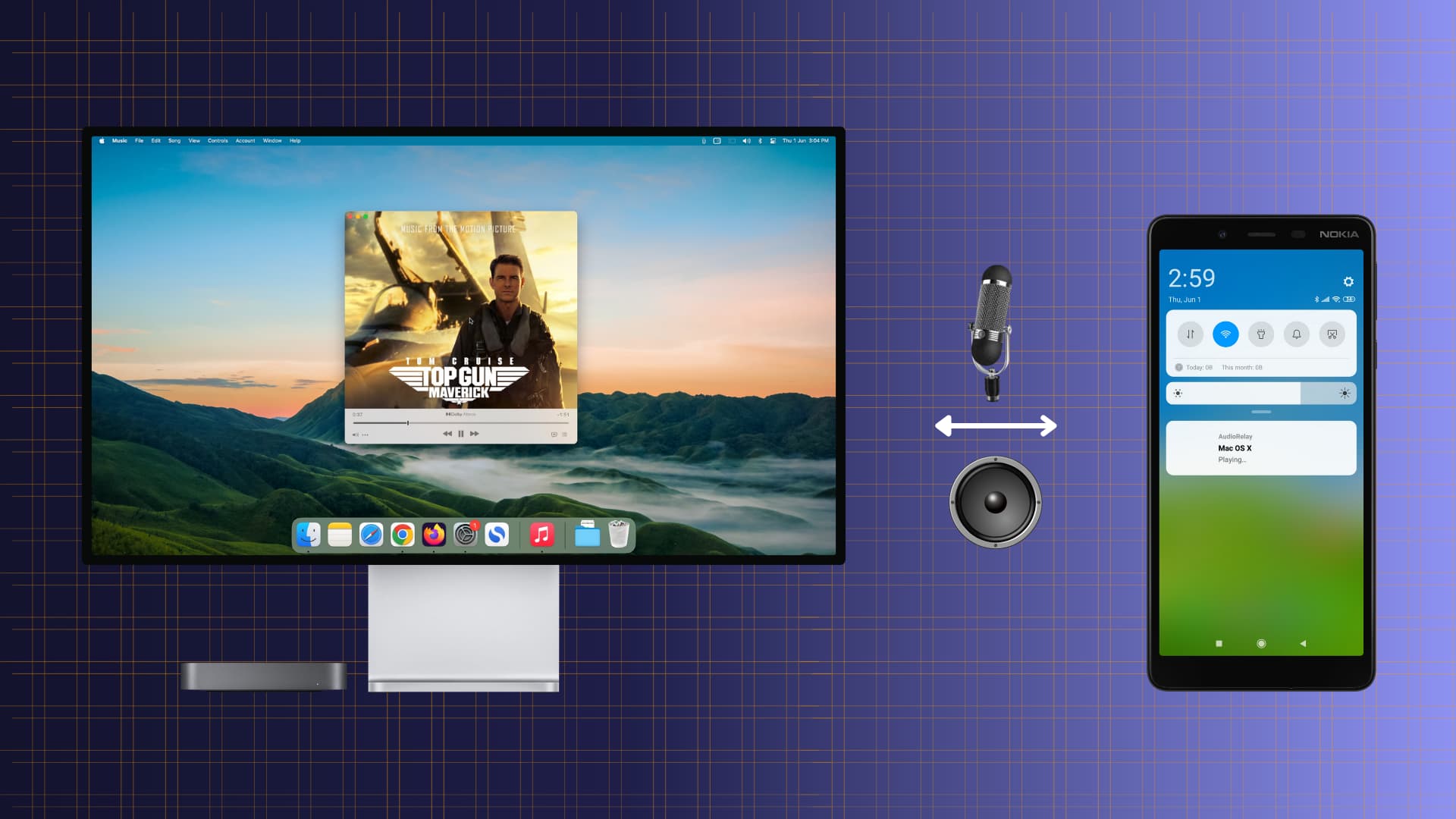
Aloita siis lataamalla ja asentamalla AudioRelay Mac-tietokoneellesi osoitteesta virallisella verkkosivustolla ja hanki se osoitteesta Google Play Kauppa Android-puhelimeesi.
Huomaa: voit myös käyttää AudioRelaya Windows PC tai Linux-tietokone reitittääksesi sen äänen Android-puhelimeesi. Ilmeisesti jotkin näiden alustojen vaiheet poikkeavat alla selitetyistä.
Vaihe 2: Lataa virtuaalinen äänilaitesovellus Macille
AudioRelay tarvitsee virtuaalisen äänilaitteen reititä ääni tietokoneeltasi puhelimeesi, ja siihen voit käyttää ilmaisia sovelluksia, kuten VB-Cable tai BlackHole (joko 2ch, 16ch tai molemmat).
Mielestäni BlackHole, jonka latenssi on lähes nolla, on loistava katseltaessa videoita Macilla ja toistettaessa ääntä puhelimesta. Siksi aion käyttää BlackHolea tässä opetusohjelmassa.
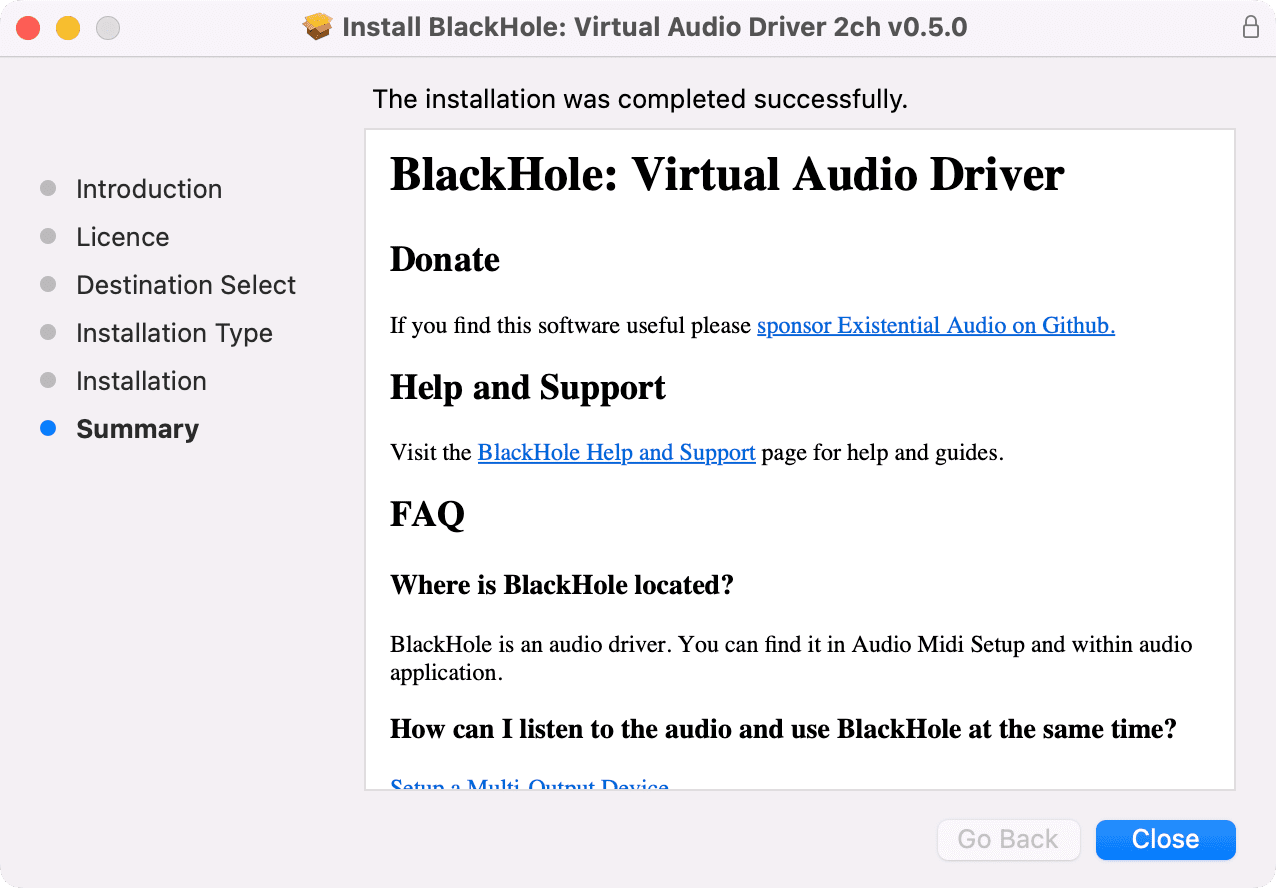
Vaihe 3: Muodosta yhteys samaan Wi-Fi-verkkoon
Varmista, että Mac ja Android-puhelimesi ovat yhteydessä samaan Wi-Fi-verkkoon.
Nyt voit käyttää puhelintasi Macin kaiuttimena tai mikrofonina.
Käytä Android-puhelinta Macin kaiuttimena
1) Avaa AudioRelay-sovellus Macissasi ja siirry Palvelin-osioon. Napsauta tästä nuolta Äänilaite-ruudun sisällä ja valitse virtuaalinen äänilaite (VB-kaapeli, BlackHole > tai se, jonka olet asentanut).
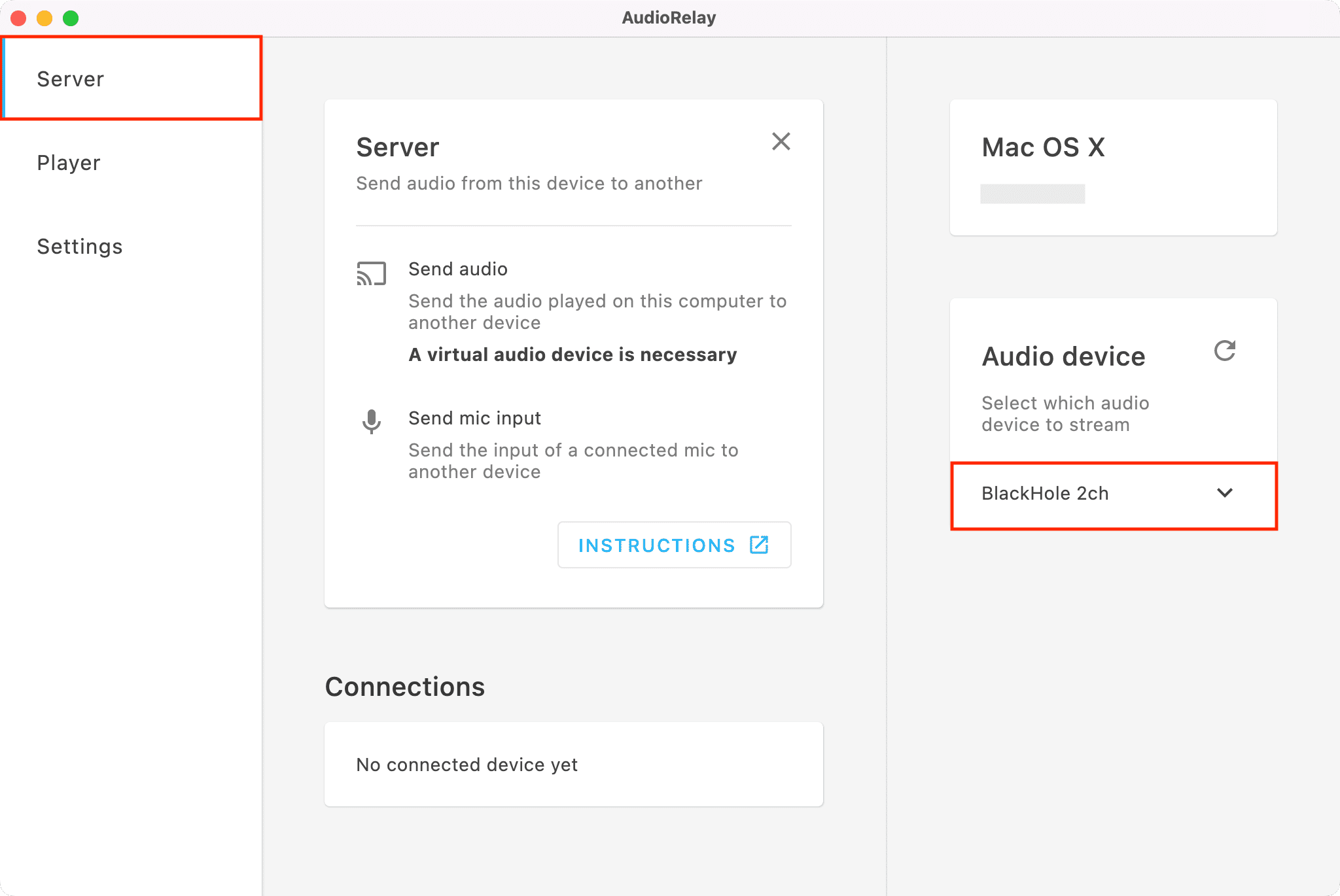
2) Avaa Applen sisäänrakennettu Audio MIDI Setup-sovellus Macissasi.
3) Napsauta hiiren kakkospainikkeella BlackHolea, VB-Cablea tai virtuaalista äänilaitettasi Audio MIDI Setup-sovelluksessa ja valitse Käytä tätä laitetta Äänilähtö.
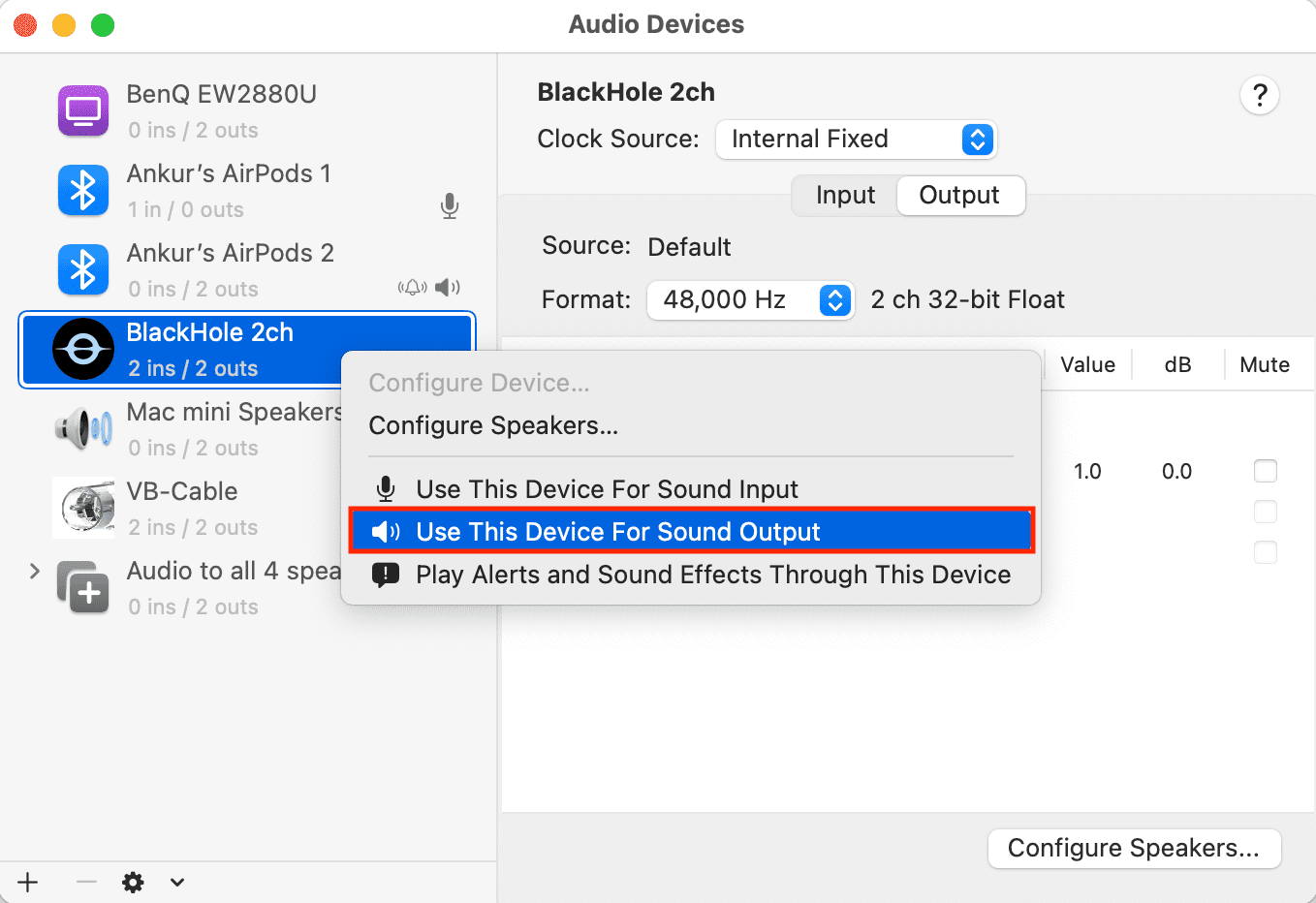
4) Avaa nyt AudioRelay-sovellus Android-puhelimellasi ja siirry Soittimeen<./strong>-osio. Tässä sinun pitäisi nähdä Macisi Palvelimet-otsikon alla. Napauta sitä yhdistääksesi puhelimesi ja tietokoneesi.
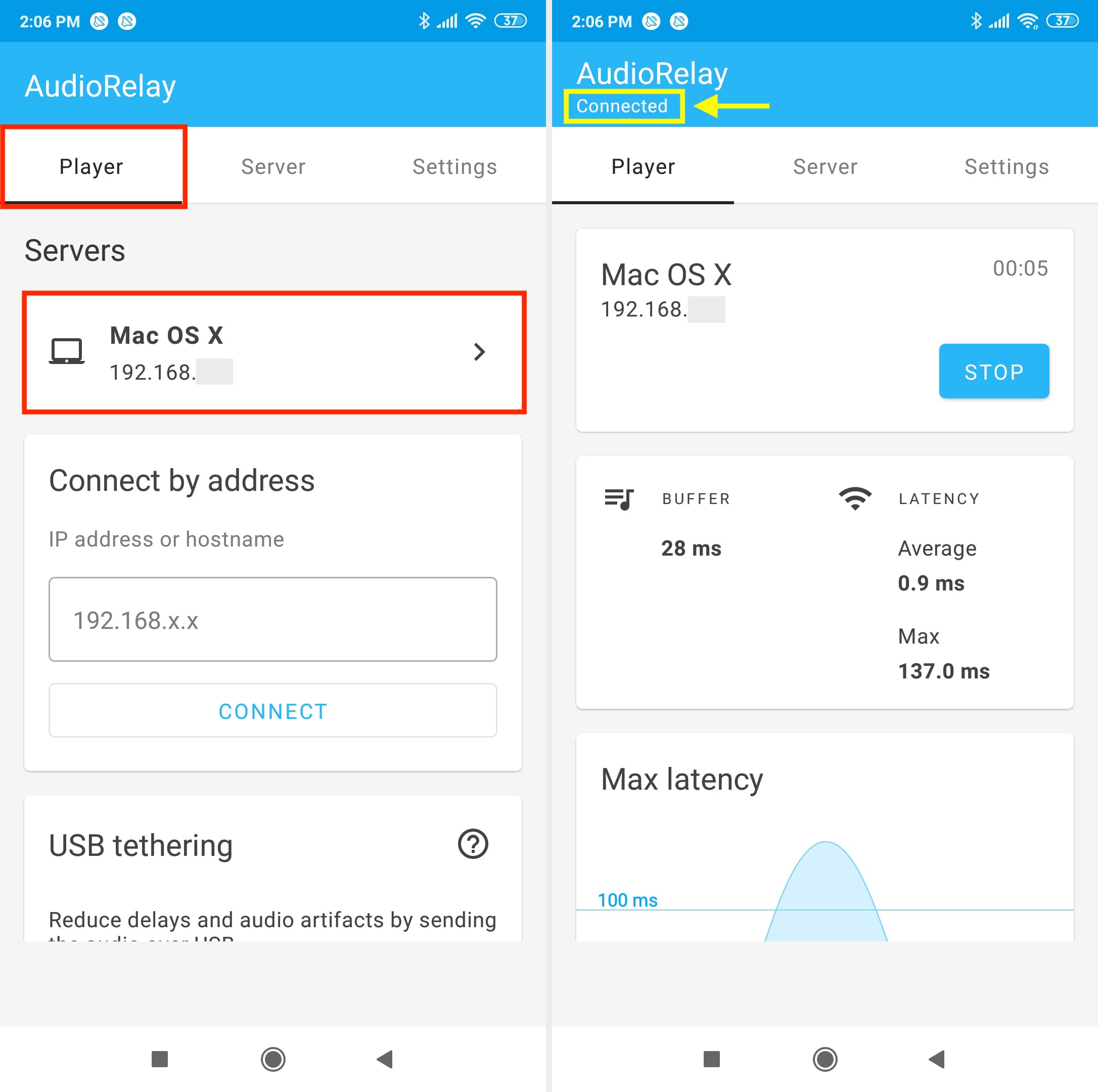
5) Toista lopuksi jotain Macillasi YouTubessa, Spotifyssa, Apple Musicissa, VLC:ssä tai muussa sovellus, ja ääni tulee Android-puhelimesta. Pidä puhelin avattuna, kun käytät sitä kaiuttimena.
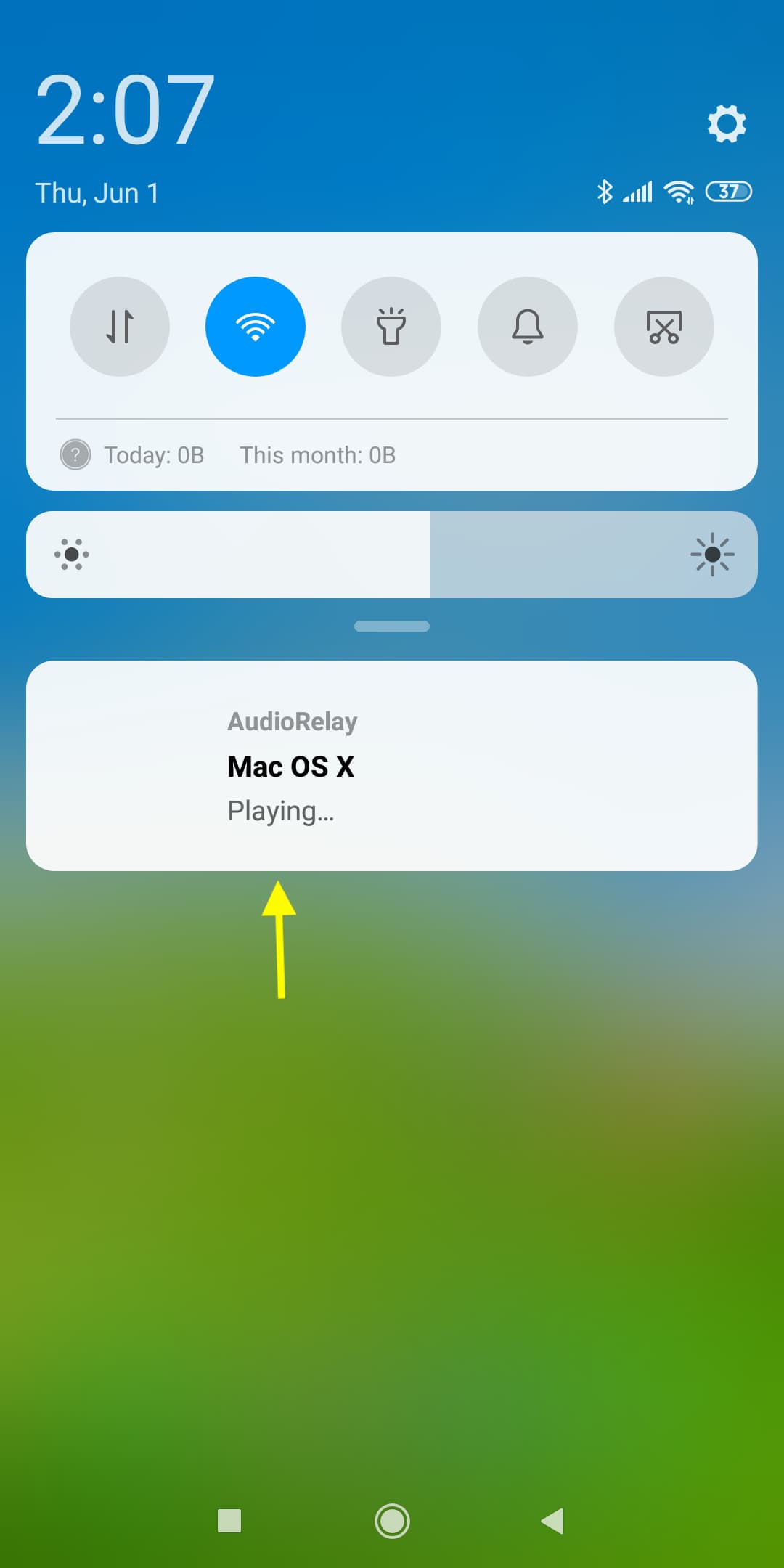
Ammattilaisen vinkki: Voit jopa luoda usean lähtölaitteen Mac-tietokoneellesi ja asettaa sen lähettämään äänen useampaan kuin yhteen kaiuttimeen samanaikaisesti. Tämän seurauksena ääni toistetaan samanaikaisesti Macin kaiuttimesta, Android-puhelimesta ja muista tietokoneeseen liitetyistä valituista kaiuttimista.
Käytä Android-puhelinta Macin mikrofonina
Ennen kuin luet lisää: jos haluat käyttää Android-puhelintasi Macin mikrofonina, lopeta sen käyttäminen Macin kaiuttimena.
1) Avaa AudioRelay-sovellus Android-puhelimellasi ja siirry Palvelin-osioon.
2) Napauta Mikrofoni Lähteet-otsikon alla.
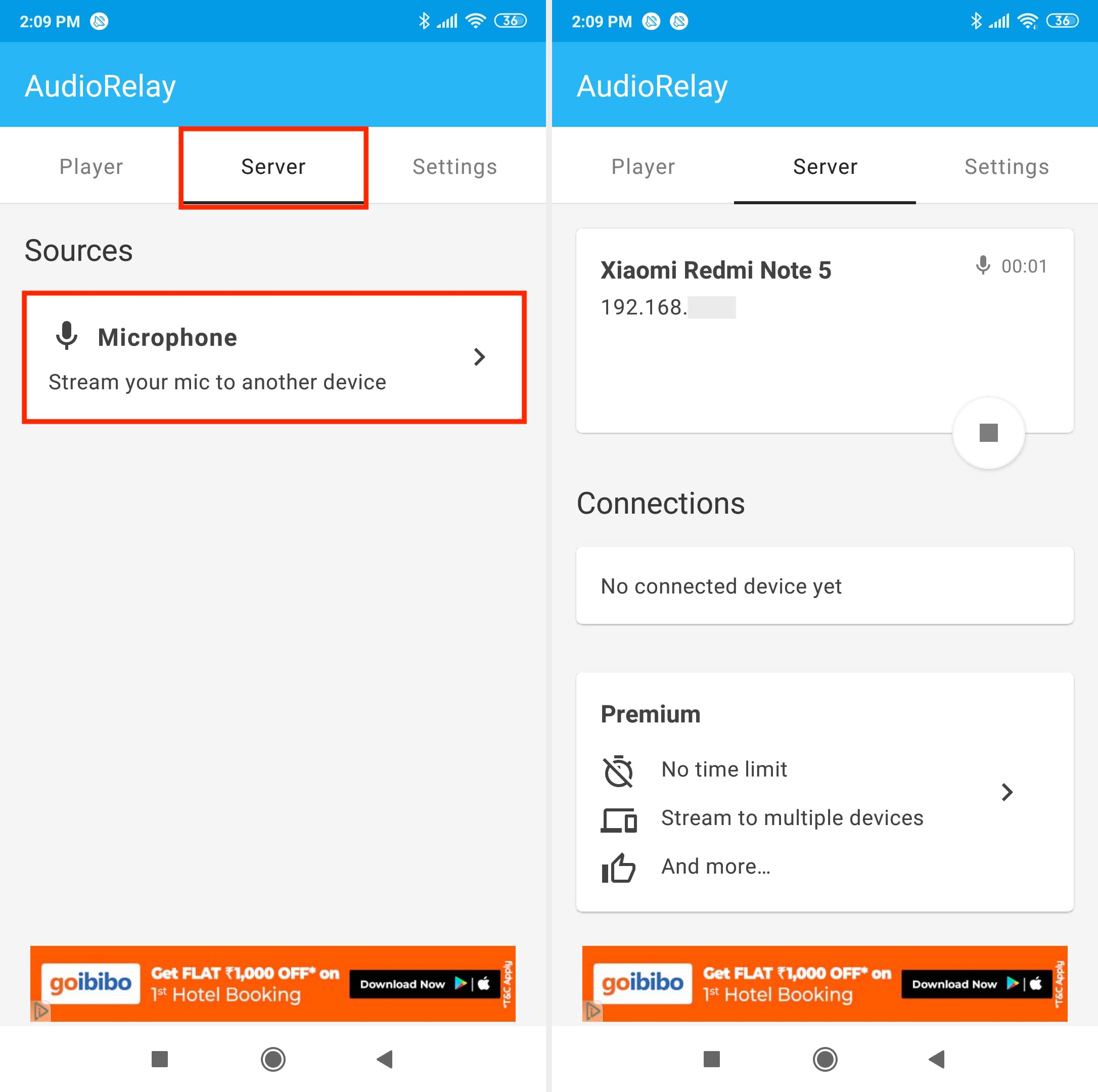
3) Avaa AudioRelay > sovellus Macissa ja siirry Soitin-välilehdelle.
4) Napsauta nuolta Äänilaite-ruutu ja valitse virtuaalinen äänilaitteesi (BlackHole, VB-Cable tai se, jonka olet asentanut).
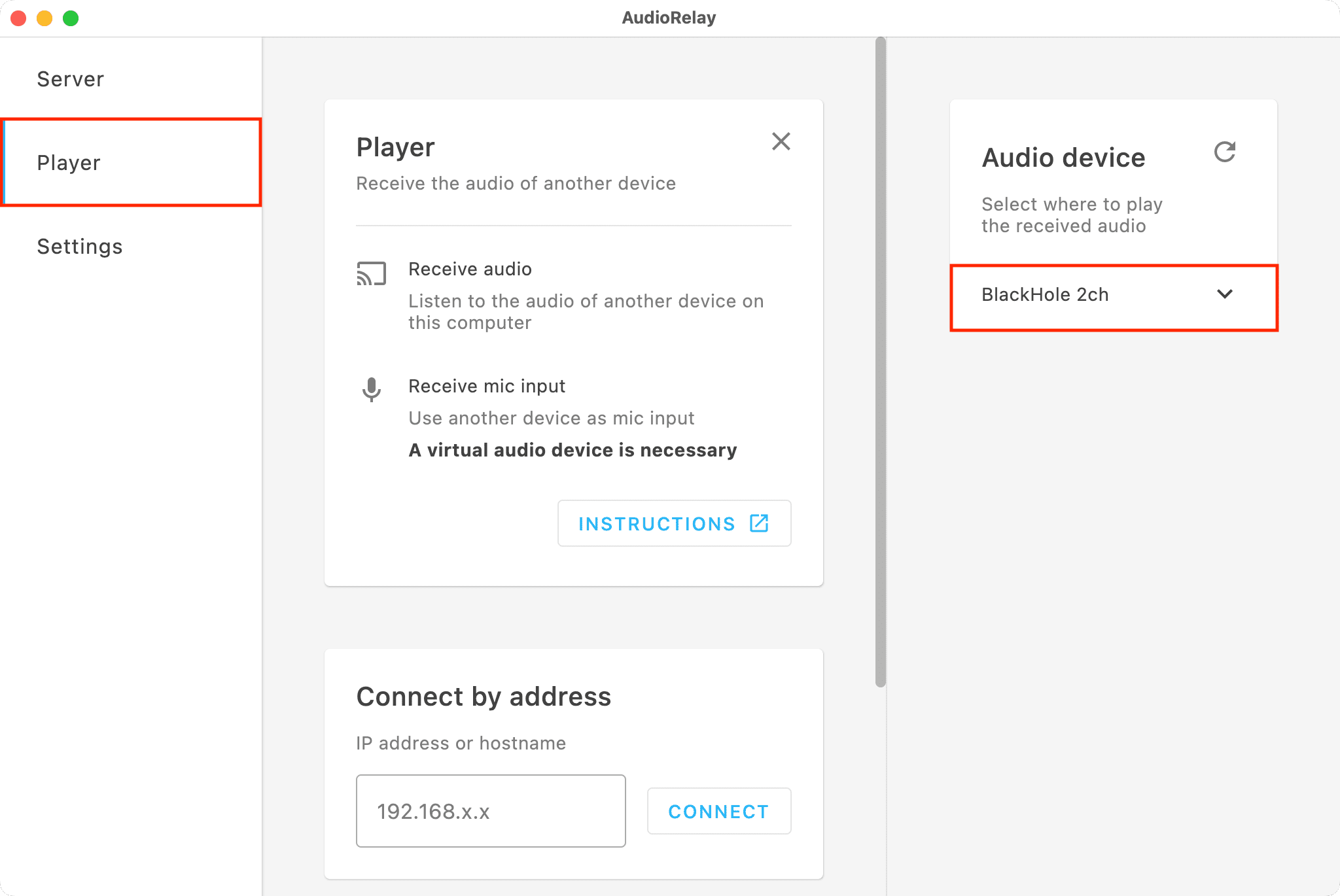
5) Vieritä nyt alas Player-näytössä ja klikkaa Android-puhelimesi nimeä kohdassa Palvelimet<./strong> otsikko.
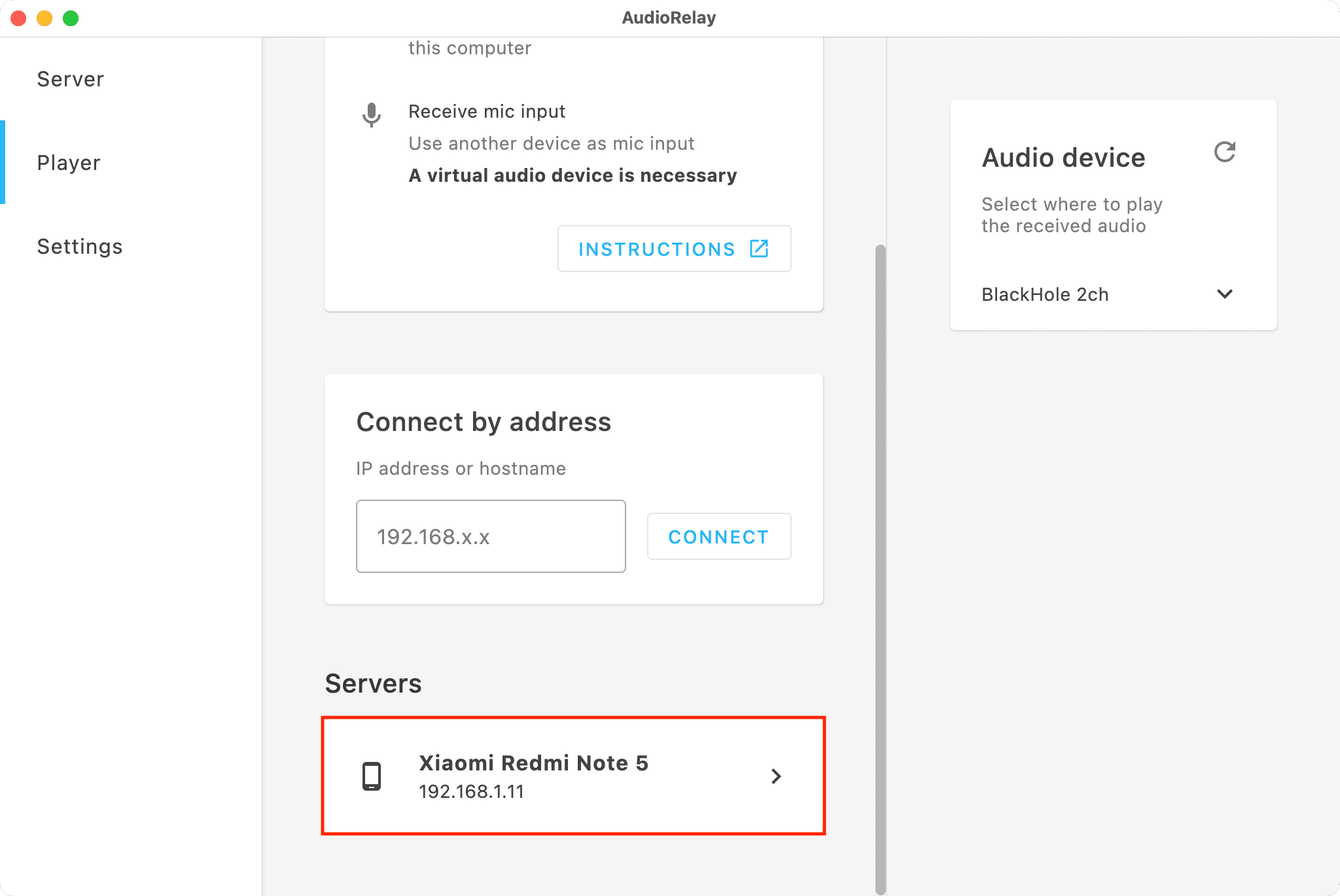
6) Olet valmis. Avaa sovellus, kuten Voice Memos, ja nyt voit tallentaa ääntä Macillasi Android-puhelimesi mikrofonin kautta. Jos käytät sovelluksia, kuten FaceTime, Discord ja muut, siirry niiden mikrofoniasetuksiin ja valitse mikrofoniksi BlackHole, VB-Cable tai virtuaalinen äänilaitteesi.
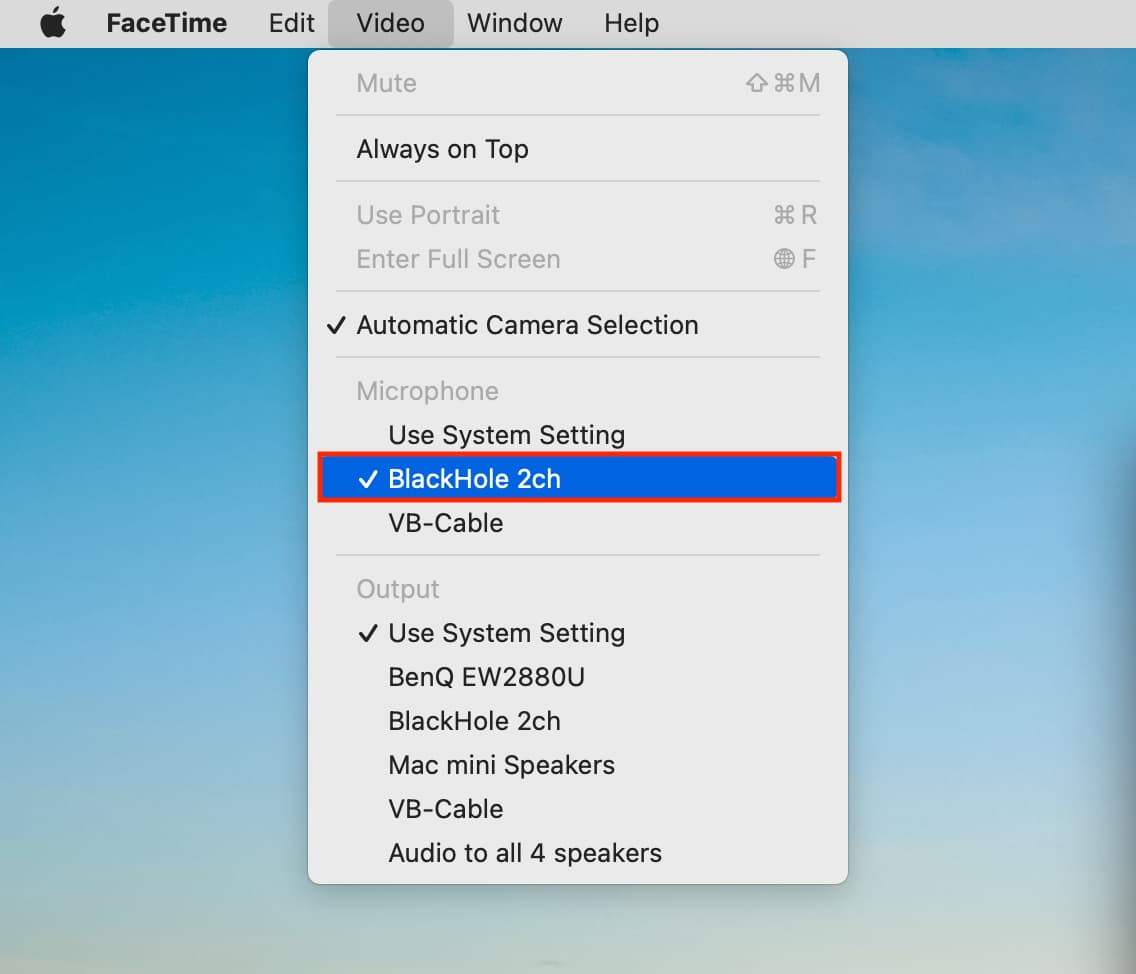
Aiheeseen liittyvä: Äänilähdön ja tulolähteen vaihtaminen Macissa
Lopeta puhelimen käyttäminen Macin kaiuttimena tai mikrofonina
Siirry AudioRelay-sovellukseen ja katkaise yhteys.
Voit myös sulkea AudioRelay-sovelluksen puhelimellasi tai tietokoneellasi.
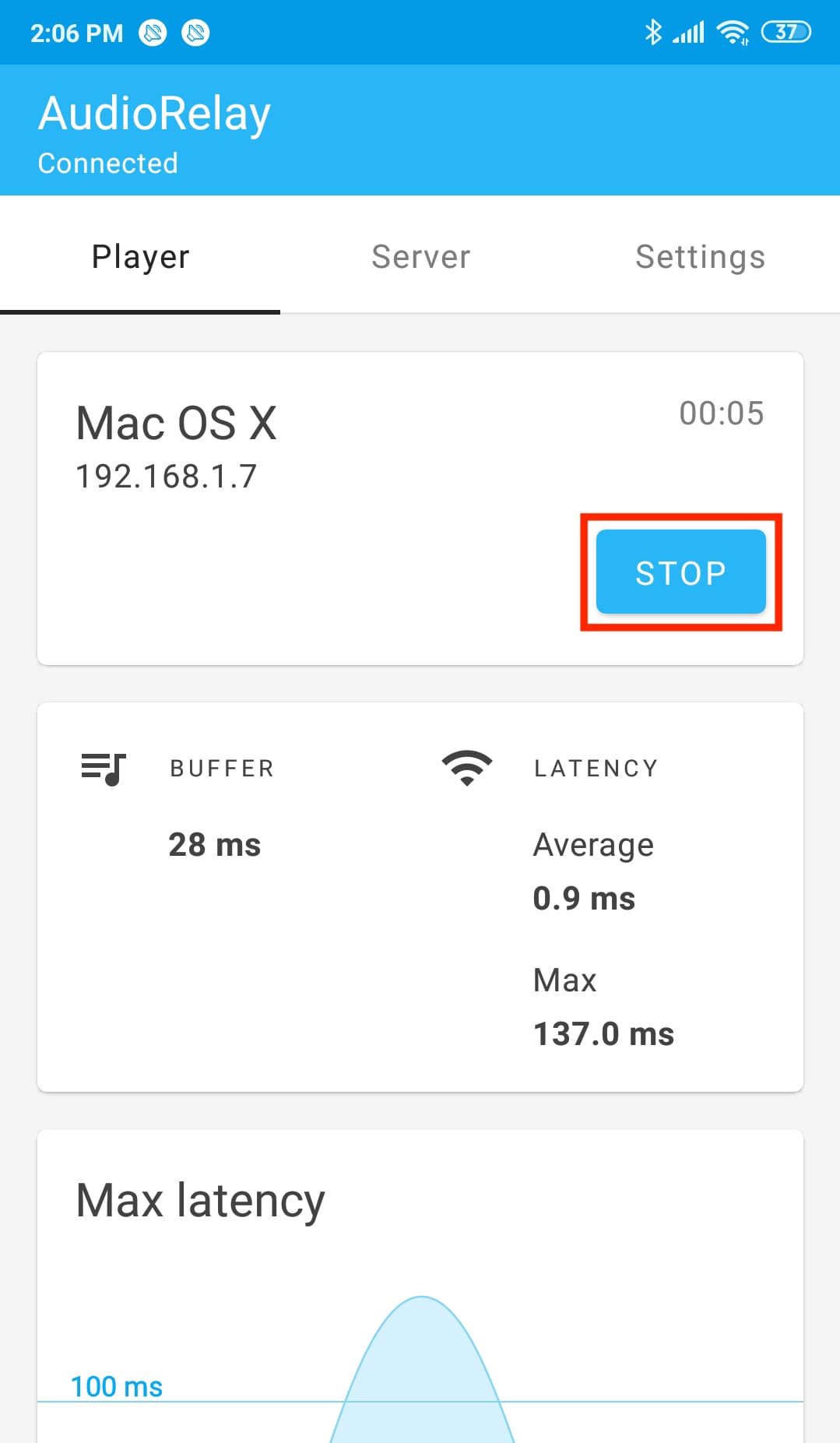
AudioRelay-sovellus kaatui Macissa?
Harvoissa tapauksissa AudioRelay saattaa kaatua Macissasi. Avaa sovellus uudelleen, ja sen pitäisi jatkaa toistoa automaattisesti.
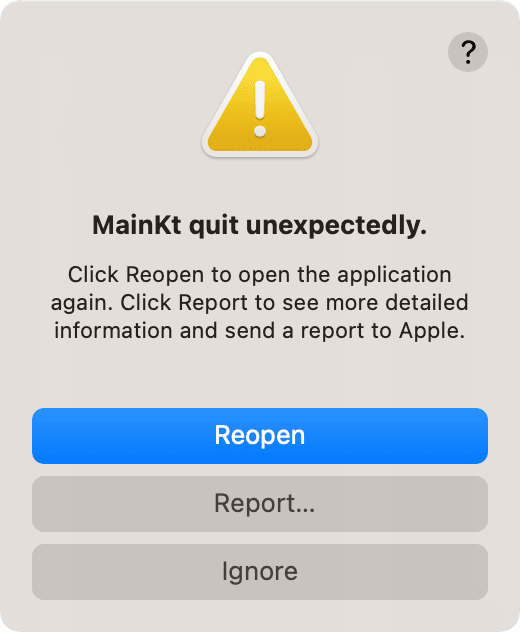
Lisäksi:
Varmista, että sovellus on päivitetty. Hanki uusin macOS-versio tietokoneellesi. Käynnistä Mac uudelleen.
BlackHolen ja VB-kaapelin asennuksen poistaminen
Jos sinun ei enää tarvitse käyttää puhelintasi Macin kaiuttimena ja mikrofonina, voit poistaa AudioRelay-sovelluksen kuten minkä tahansa muun sovelluksen. Ja voit poistaa BlackHole-ja VB-Cable-ohjaimet menemällä osoitteeseen/Library/Audio/Plug-Ins/HAL/. Lisäksi BlackHole ja VB-Cable sisältää yksityiskohtaiset ohjeet, joiden avulla voit poistaa palvelun asennuksen asennuksen poistoohjelman tai päätekomentojen avulla.
>Katso seuraavaksi: